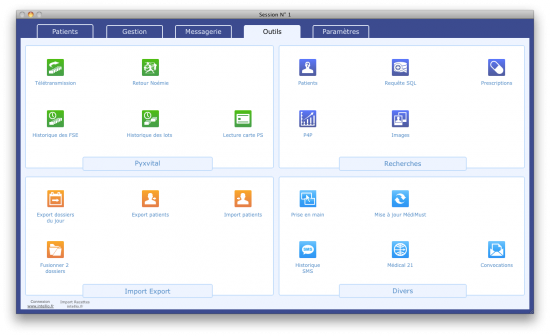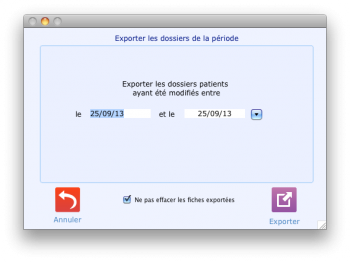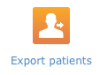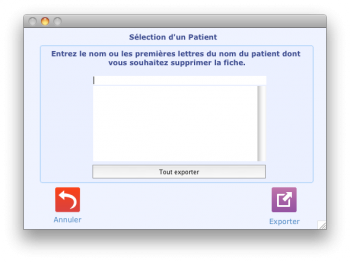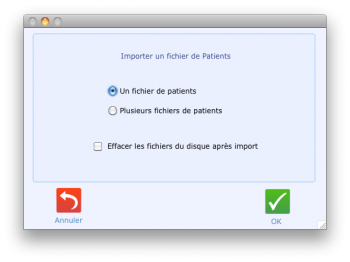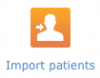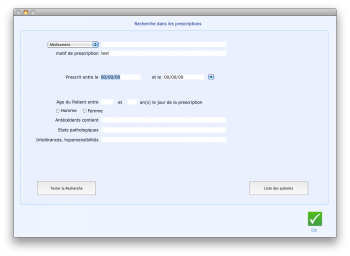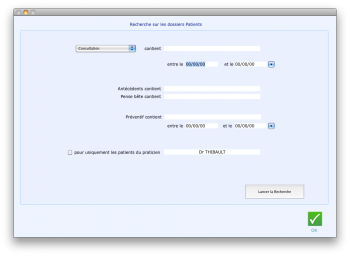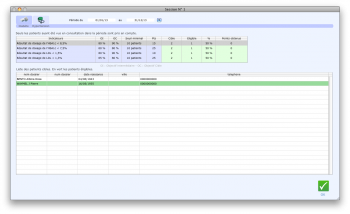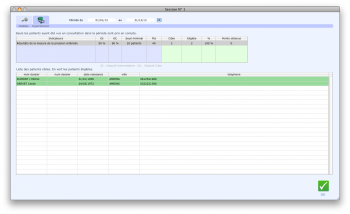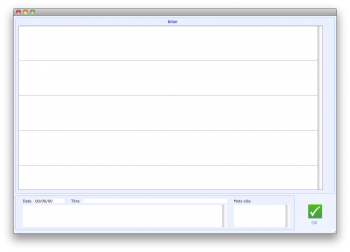Outils
Sommaire
Import-Export
Export dossiers du jour
Ce bouton permet d’exporter les dossiers patients vus le jour demandé ou entre deux dates. Ce bouton permet un export rapide de l’activité d’une journée d’un site secondaire.
L’export est réalisé sous forme d’un fichier groupé.
Important : tous les dossiers exportés sont dans le dossier EXPORT_MM qui se trouve dans votre dossier MédiMust.
Ce dossier se trouve dans :
- Sur PC : C:\Export_MM
- Sur Mac : Macintosh HD\Utilisateur\Partagé\Dossier medimust\Export_MM
L'export est réalisé dans un format propre à MédiMust. Le fichier ne peut pas être importé par un autre logiciel que MédiMust.
Export patients
Cette fonction vous permet de sortir de MédiMust un ou plusieurs dossiers Patient.
Tapez le nom du patient et cliquez sur Exporter. MédiMust crée alors dans le dossier MédiMust un fichier portant le nom du patient. Si l'export comporte plusieurs dossiers, le nom du fichier contiendra le nombre de dossier, la date et l'heure.
Vous retrouverez ce fichier dans le dossier Export_MM.
Ce dossier se trouve dans :
- Sur PC : C:\Export_MM
- Sur Mac : Macintosh HD\Utilisateur\Partagé\Dossier medimust\Export_MM
Le bouton "Tout Exporter" permet d'archiver la totalité des dossiers patients de votre base de donnée.
Import patients
Cette fonction permet de réintégrer dans MédiMust des données archivées. En cliquant sur cet icone, l'écran suivant apparaît:
Sélectionnez le type de fichier à importer et cliquez sur OK. MédiMust vous demande alors de lui donner le chemin de votre fichier. Sélectionnez-le dans la case et cliquez sur OUVRIR. Votre fichier est alors réintégré dans MédiMust.
Vous pouvez choisir de supprimer le fichier importé après l'import en cochant l'option "Effacer les fichiers du disque après import".
Fusionner deux dossiers
Cette fonction permet de fusionner deux dossiers patients.
Tapez dans le choix 1 le nom du dossier patient qui sera supprimé après avoir été fusionné avec le dossier patient du choix 2. Sélectionnez ensuite le nom du dossier patient que vous souhaitez garder dans le choix 2.
Enfin, cliquez sur Fusionner le dossier 1 dans le dossier 2.
Une fois la procédure terminée vous pouvez exécuter une autre fusion ou quitter la fenêtre en cliquant sur le bouton Quitter
Recherches
Patients
Cette fonction permet d'effectuer différentes recherches au sein de votre base de donnée.
Vous trouverez dans un premier temps un menu déroulant avec les catégories consultation, ordonnance, bilan, correspondant, mot clé et ville.
La zone de texte sur la droite permet de chercher un mot ou une expression dans la catégorie que vous avez choisie. Certaines recherches peuvent être faite sur une période voulue.
Requête SQL
Cette fonction vous permet d'exécuter des recherches précises sur votre base et de générer un résultat sous forme de tableau. Ces recherches sont éditées par nos soins, il suffit de nous contacter et de nous présenter votre souhait.
Vous pouvez vérifier si ce que vous cherchez est déjà présent dans les requêtes existantes à l'aide du bouton Toutes. Vos requêtes personnelles quant à elles peuvent être affichées à l'aide du bouton Uniquement mes requêtes.
Une fois la requête sélectionnée, elle s'affiche dans le premier encadré. Suivez alors les indications présentes en dessous de cet encadré afin que la requête répondent a vos attentes. Cliquez sur Lancer la recherche pour exécuter la requête, le résultat apparaît dans le deuxième encadré.
Ce résultat peut être exporté via le bouton "Exporter", il vous ai proposer deux format le "xls" qui permet de l'ouvrir sous forme d'un tableau et le "txt" qui sera un fichier en texte brut.
La fenêtre suivante vous propose d'enregistrer le fichier où vous le souhaitez.
Prescriptions
Cette fonction permet d'effectuer une recherche sur vos prescriptions. Avec les différent paramètres, vous pouvez générer une liste de patient correspondant à votre recherche. Dans un premier temps choisissez une catégorie dans le menu déroulant (Médicaments, principe actif et Code ATC). Chaque champs peut être rempli pour la même recherche, si vous laissez le champs vide il ne sera pas pris en compte. En bas droite le gauche "Tester la recherche" donne un aperçu du nombre de fiche patient correspondant à votre recherche. Le bouton "Liste de patient" affiche la liste des patients correspondant à votre recherche.
En double-cliquant sur une ligne vous accédez au synopsis du patient.
P4P
Images